文章详情页
WPS中Excel求和结果错误怎么办
浏览:80日期:2022-10-05 08:47:29
WPS中Excel求和结果错误怎么办很多小伙伴都还不知道,下面好吧啦网小编为大家整理了WPS表格正确求和方法,一起来看看吧!

首先,我们看到如下表格,单击单元格,选择工具栏【开始】下的【求和】,如下图所示:
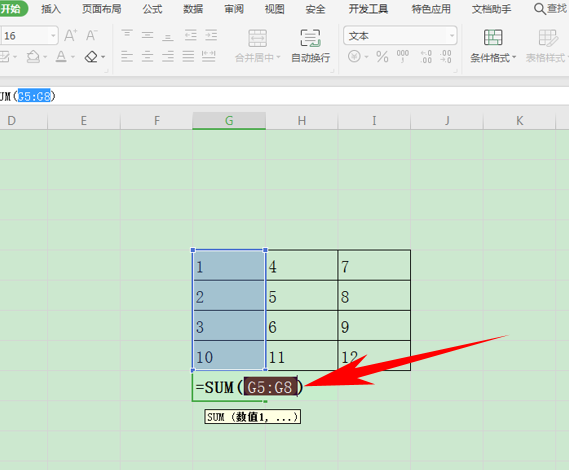
单击回车后,求和结果并没有显示,而是显示了文本公式:
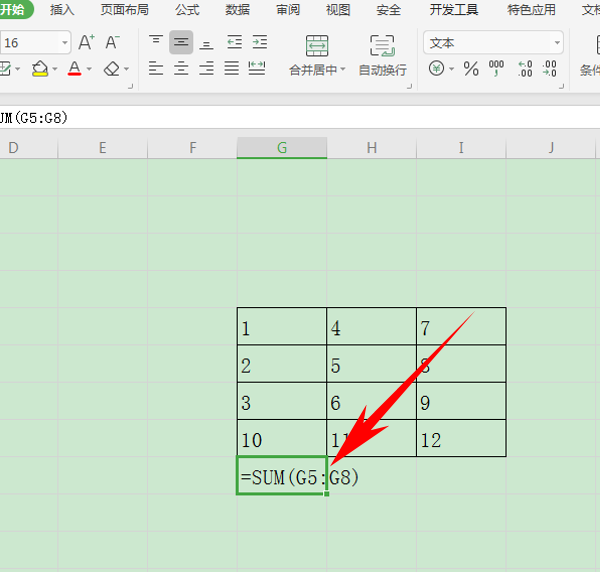
这时,我们需要选中数据,单击右键,选择设置单元格格式:
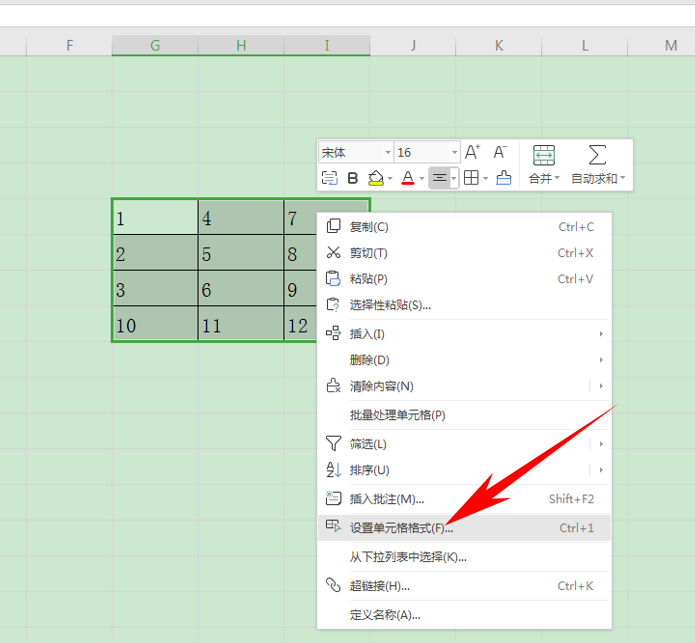
弹出单元格格式的对话框,选择常规或者数值,单击确定即可:
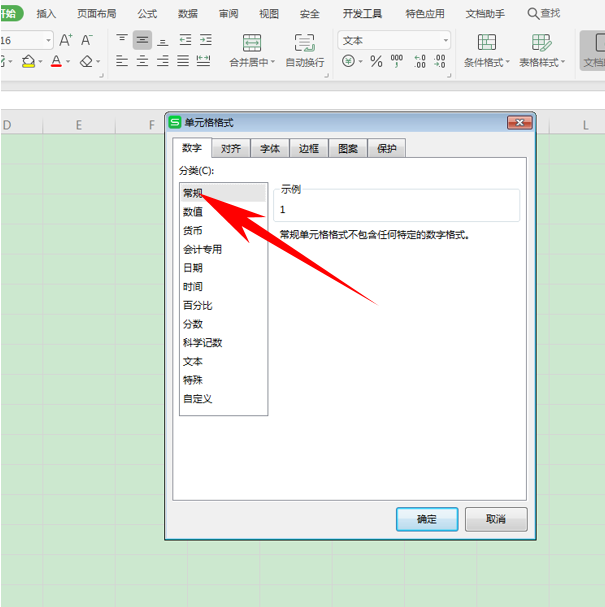
当我们再次单击求和功能键时,可以看到数据便能正确求和了:
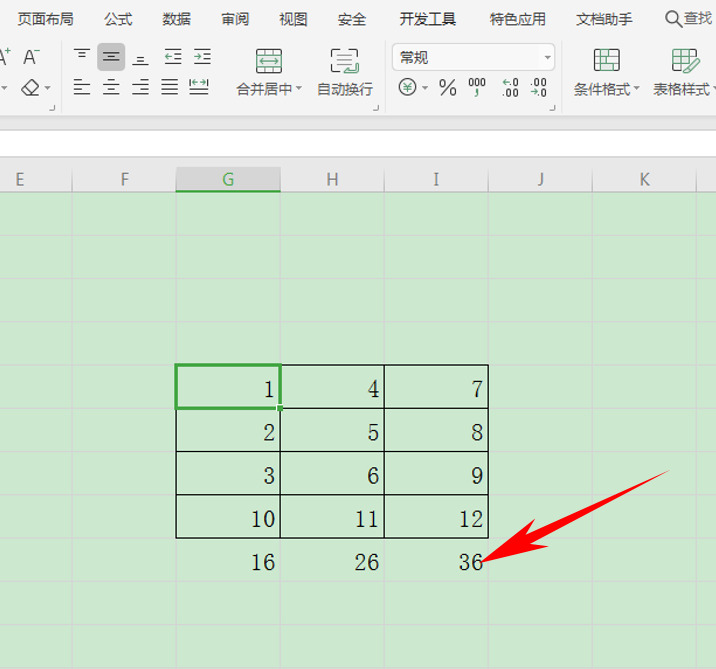
好了,今天的分享就到这里了,想要学习更多软件教程就来IE浏览器中文网站,快快收藏吧,更多精彩不容错过!
上一条:WPS中Word怎么旋转图片下一条:WPS中Exce怎么隐藏工作表
相关文章:
排行榜

 网公网安备
网公网安备